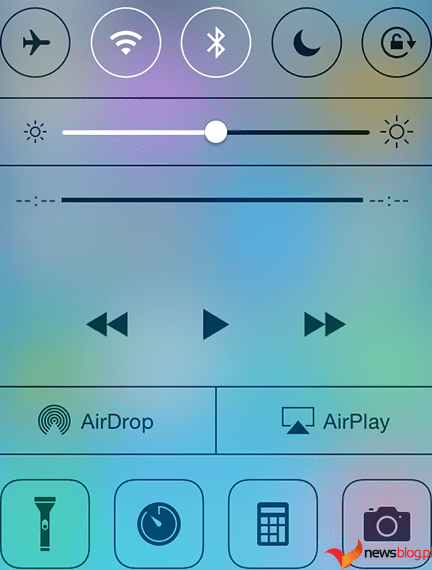Apple Music to jedna z najlepszych platform do strumieniowego przesyłania muzyki online dzięki swoim ciekawym funkcjom. Czasami jednak aplikacja może nie działać poprawnie lub sprzęt może działać nieprawidłowo, wpływając na jakość dźwięku.
Brak możliwości zwiększenia głośności podczas słuchania ulubionej piosenki może być prawdziwym problemem, ale jesteśmy tutaj, aby Ci pomóc. Jeśli nie możesz zwiększyć głośności utworu na iPhonie, oto kilka wskazówek, jak zwiększyć głośność podczas słuchania utworów w Apple Music.
Spis treści:
1. Wyłącz Dolby Atmos
Czy zauważasz, że utwory w Apple Music nie brzmią tak dobrze, gdy włączony jest Dolby Atmos? Dzieje się tak dlatego, że muzyka zgodna z Dolby Atmos i Lossless Audio jest traktowana zupełnie inaczej niż standardowe utwory 256 kb/s i dźwięk Hi-Res na iPhonie.
Poziom głośności utworów zgodnych z Dolby Atoms i Lossless Audio jest zauważalnie niższy niż w trybie Stereo. Przyczyną problemu jest ten limit głośności stworzony przez Dolby Laboratories. Na szczęście możesz łatwo to naprawić, wyłączając opcje Dolby Atoms i Lossless Audio w ustawieniach iPhone’a.
Po tym powinieneś zauważyć znaczną poprawę głośności muzyki.
2. Wyłącz kontrolę dźwięku i korektor dźwięku w Apple Music
Być może nie zdajesz sobie sprawy, że przy różnych poziomach głośności można tworzyć różne ścieżki dźwiękowe. Różne metody miksowania i masteringu mogą sprawić, że niektóre utwory będą brzmiały głośniej niż inne. Dlatego Apple oferuje funkcję sprawdzania dźwięku i korektor dla Apple Music, które dostosowują poziom dźwięku, tak aby wszystkie utwory odtwarzane były z tą samą głośnością.
Chociaż ta funkcja sprawia, że słuchanie muzyki jest bardziej płynne, często uniemożliwia ona wystarczająco głośne odtwarzanie utworów Apple Music na iPhonie. Aby rozwiązać ten problem, wyłącz opcje Sound Check i EQ w ustawieniach iPhone’a.

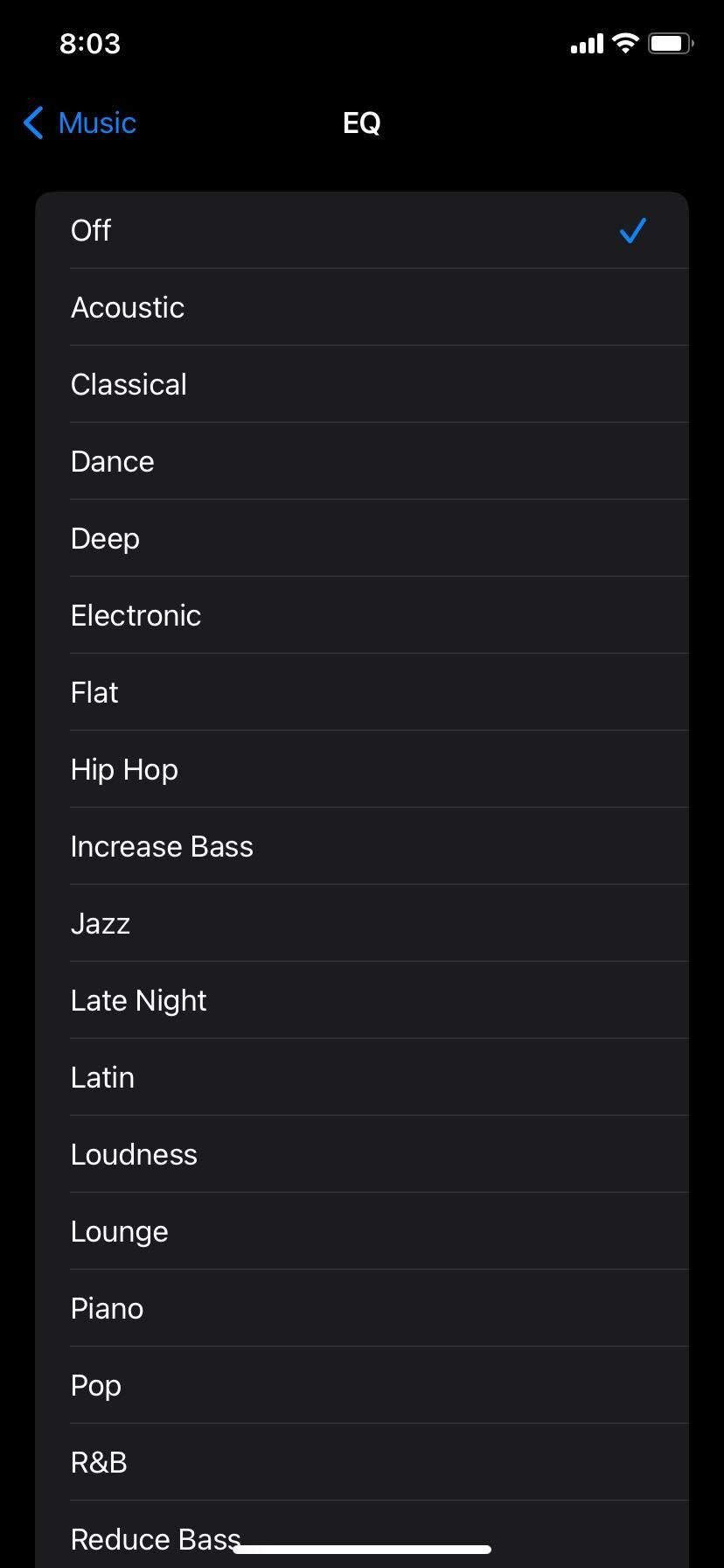
Należy pamiętać, że wyłączenie opcji Sound Check i EQ nie ma wpływu na jakość dźwięku.
3. Wymuś zamknięcie i ponowne uruchomienie Apple Music
Jeśli żadna z powyższych metod nie zadziałała, spróbuj wymusić zamknięcie i ponowne uruchomienie Apple Music. Może to z łatwością naprawić wszelkie usterki lustrzane lub błędy, które mogą uniemożliwiać aplikacji odtwarzanie utworów z dużą głośnością.
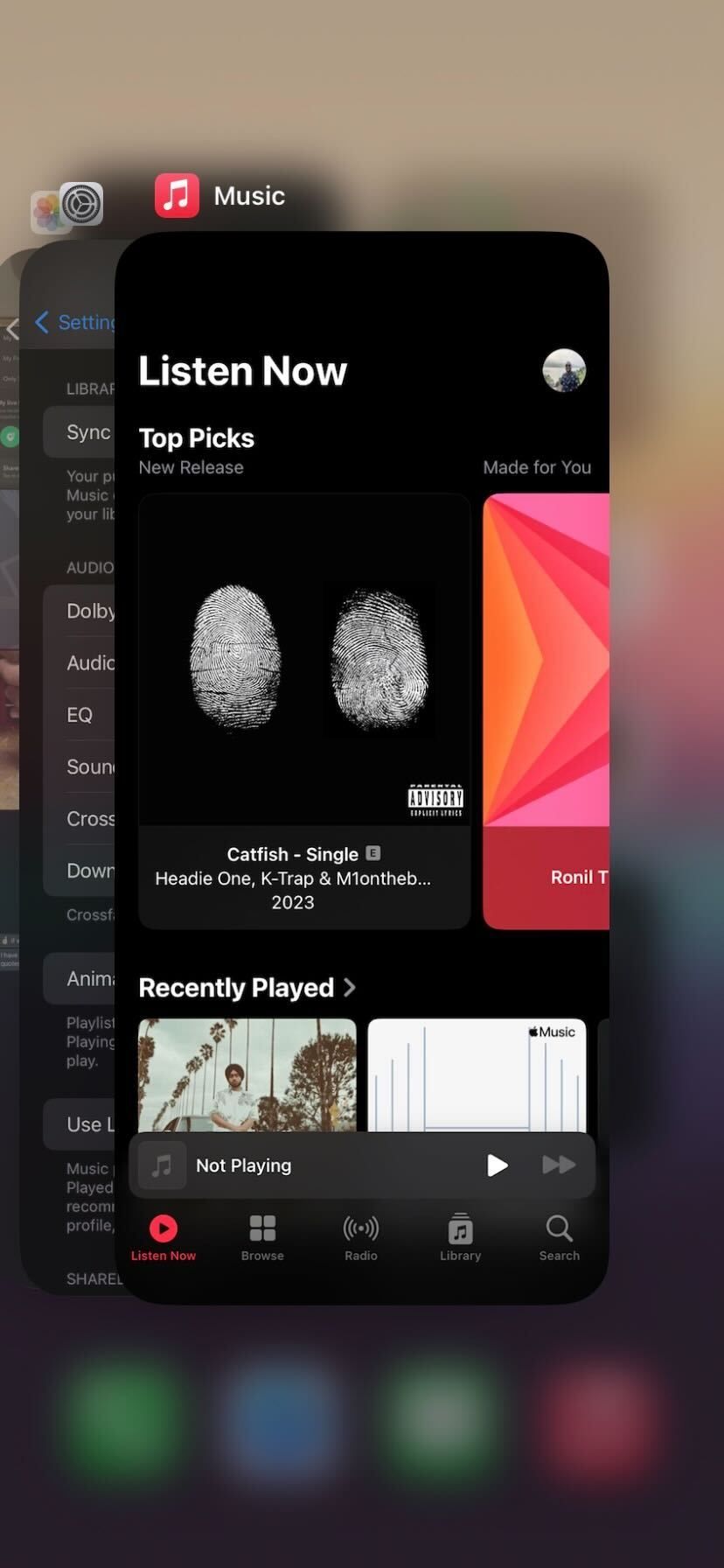
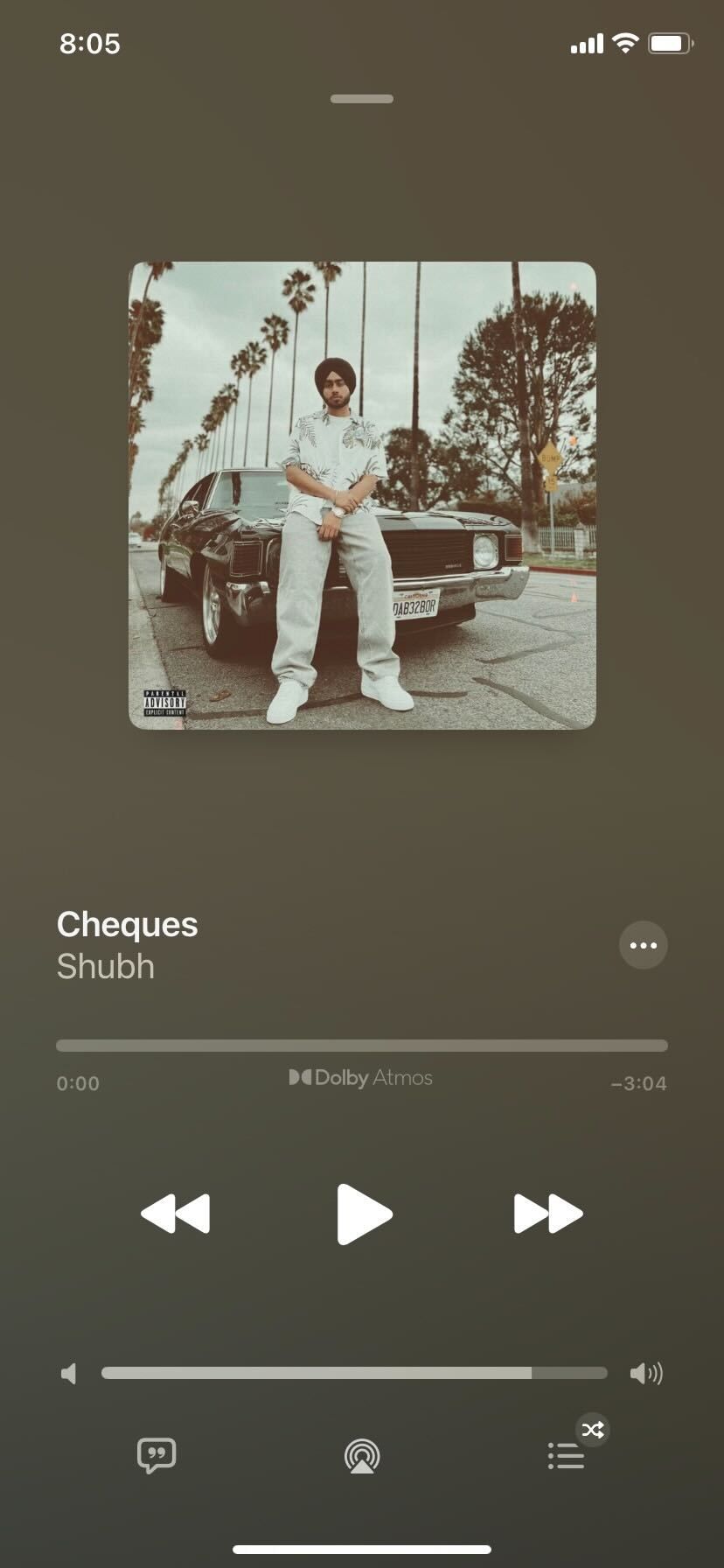
Czy po zastosowaniu powyższych rozwiązań głośność Twojego iPhone’a jest nadal niska? Być może przyczyną tego problemu nie jest Apple Music. Być może przyczyną tego problemu jest Twój iPhone.
Na szczęście istnieje wiele sposobów rozwiązania problemów z głośnością na iPhonie, które powinny Ci pomóc.
Ciesz się głośno i wyraźnie Apple Music
Nikt nie lubi słuchać swoich ulubionych piosenek przy niskim poziomie głośności. Jednak po skorzystaniu ze wskazówek wymienionych w tym poście powinieneś móc cieszyć się muzyką głośno i wyraźnie. Jeśli jednak nadal nie możesz tego naprawić, być może najlepiej będzie odwiedzić bar Genius w pobliskim sklepie Apple Store, aby uzyskać dalszą pomoc.
Warto również wspomnieć, że słuchanie utworów przy dużej głośności nie jest bezpieczne, ponieważ może uszkodzić słuch. Słuchaj więc piosenek na bezpiecznym poziomie głośności.